Wenn eine Anwendung auf Ihrem Windows-Computer eingefroren ist und nicht mehr reagiert, müssen Sie sie zwangsweise schließen. In Windows 11 gibt es verschiedene effektive Methoden, um nicht mehr reagierende Anwendungen zwangsweise zu schließen.
Eine der einfachsten Möglichkeiten ist die Verwendung der Tastenkombination Alt+F4, um die Anwendung im Vordergrund zu schließen. Eine andere Möglichkeit ist die Funktion „Task beenden“ in der Taskleiste, oder Sie können den Task-Manager verwenden, um hartnäckige Programme zu schließen. Fortgeschrittene Benutzer können die Befehlszeile verwenden, um bestimmte Anwendungen zu beenden. In extremen Fällen kann ein Neustart des Computers helfen, das Problem zu lösen, indem alle Prozesse beendet werden und das System neu gestartet wird.
Erzwingen des Beendens einer Anwendung mit einem Tastenkombination
Manchmal reagiert eine Anwendung nicht mehr und das übliche Schließen über das X-Symbol funktioniert nicht. In solchen Fällen besteht eine einfache Lösung darin, das Schließen der Anwendung mit einer Tastenkombination zu erzwingen.
- Vergewissern Sie sich, dass das Fenster der Anwendung, die Sie schließen möchten, im Vordergrund ist.
- Drücken Sie die Tastenkombination Alt+F4, um die Anwendung zu schließen.
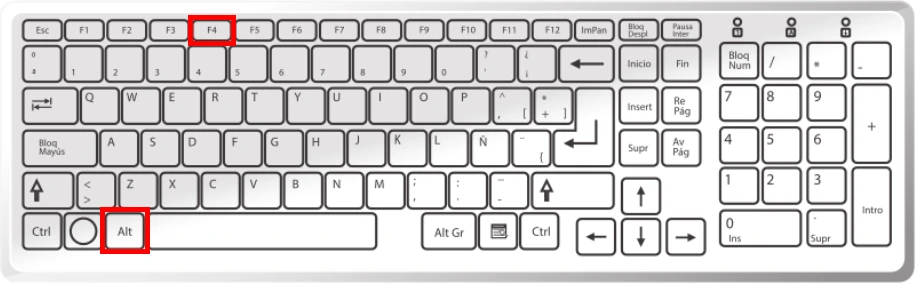
Wenn Sie diese Tastenkombination erneut drücken, wird die nächste Anwendung, die sich im Vordergrund befindet, geschlossen. Wenn alle Anwendungen geschlossen sind, können Sie durch Drücken dieser Tastenkombination das Strommenü des Computers aufrufen und den Computer ausschalten.
Beenden der Anwendung mit der Option „Task beenden“ in der Taskleiste erzwingen
Eine weitere Möglichkeit, eine Anwendung in Windows 11 zu beenden, ist die Option Task beenden in der Taskleiste. Allerdings müssen Sie diese zuerst aktivieren.
- Öffnen Sie das Startmenü und klicken Sie auf das Symbol „Einstellungen„.

- Wählen Sie im linken Menü „System“ und dann „Für Entwickler„.
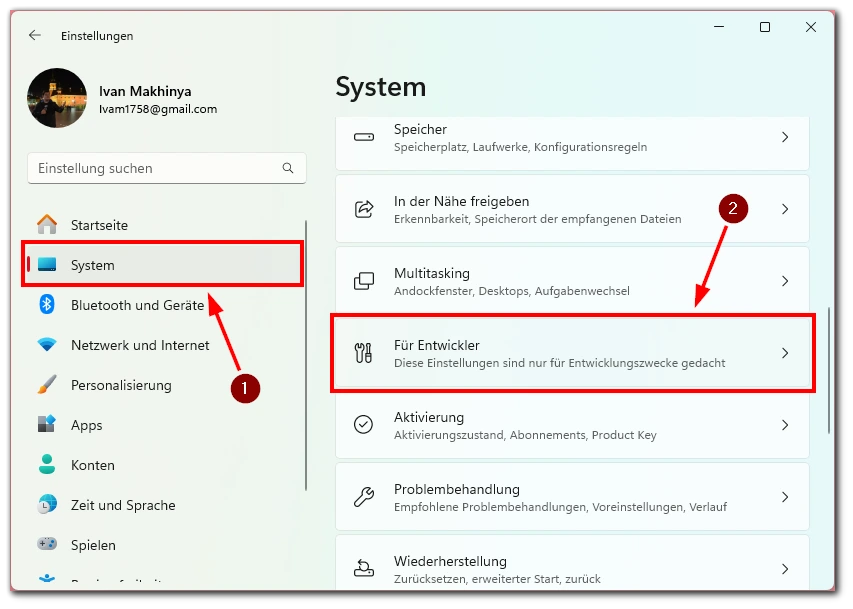
- Aktivieren Sie die Option „Task beenden„.
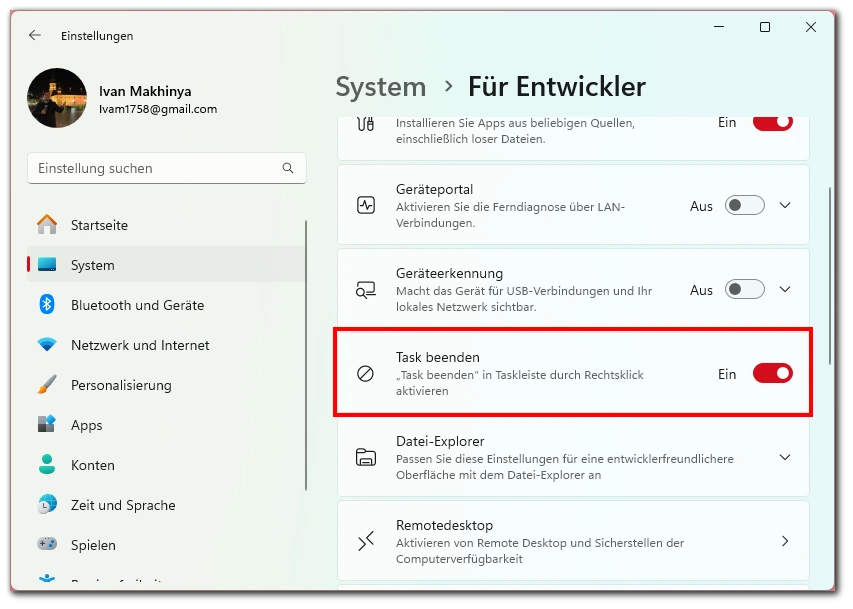
- Klicken Sie mit der rechten Maustaste auf das Anwendungssymbol in der Taskleiste und wählen Sie „Task beenden„.
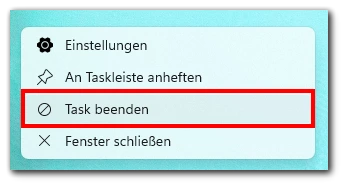
Auf diese Weise können Sie in Zukunft jede Anwendung schließen. Sie müssen diese Funktion nicht vor jedem weiteren Schließen aktivieren.
Beenden der Anwendung mit dem Task-Manager erzwingen
Der Task-Manager ist ein leistungsstarkes Tool in Windows, das Ihnen hilft, Anwendungen zu überwachen und zu beenden, die nicht mehr reagieren.
- Klicken Sie mit der rechten Maustaste auf die Taskleiste und wählen Sie „Task-Manager„.
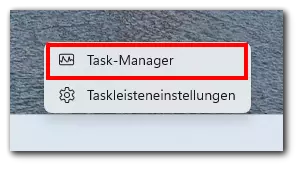
- Suchen Sie im Tab „Prozesse“ die Anwendung, die Sie beenden möchten.
- Klicken Sie mit der rechten Maustaste auf die Anwendung und wählen Sie „Task beenden„.
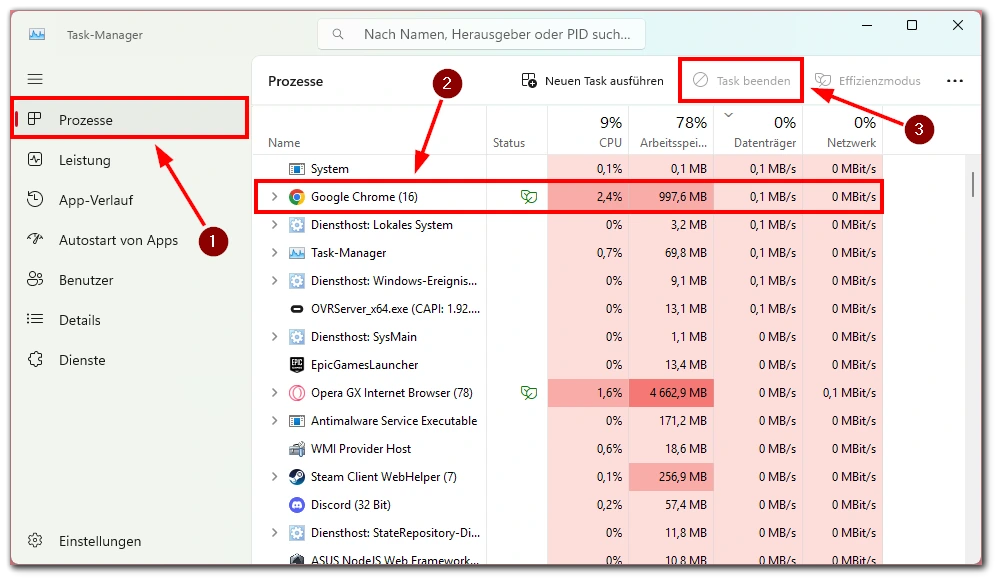
Der Task-Manager zeigt alle laufenden Anwendungen an, auch wenn sie im Hintergrund laufen und nicht in der Taskleiste angezeigt werden. Um einige Anwendungen zu schließen, müssen Sie den Task-Manager als Administrator öffnen.
Beenden der Anwendung über die Eingabeaufforderung erzwingen
Wenn die anderen Methoden versagen, können Sie die Eingabeaufforderung verwenden, um eine Anwendung in Windows 11 zu beenden. Seien Sie vorsichtig bei der Eingabe des Namens der Anwendung, damit Sie nicht versehentlich schließen, was Sie brauchen.
- Öffnen Sie das Startmenü und geben Sie „Eingabeaufforderung“ ein.
- Klicken Sie mit der rechten Maustaste auf „Eingabeaufforderung“ und wählen Sie „Als Administrator ausführen„.
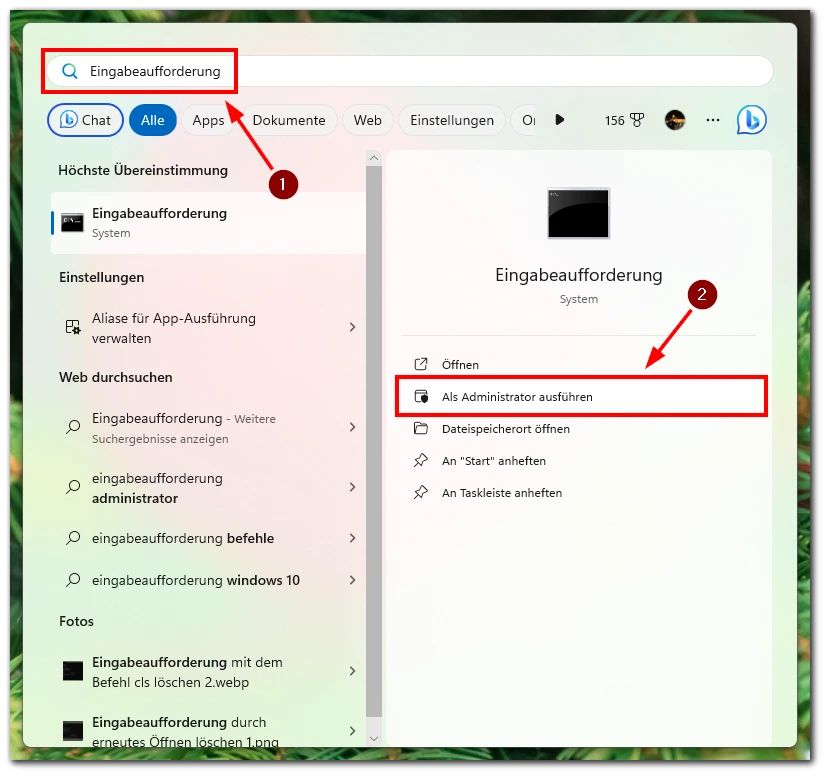
- Geben Sie
tasklistein, um eine Liste aller aktiven Aufgaben anzuzeigen. - Identifizieren Sie die Anwendung, die Sie beenden möchten, und geben Sie
taskkill /im taskname.exe /t /fein, wobei Sie taskname.exe durch den Namen der gewünschten Anwendung ersetzen.
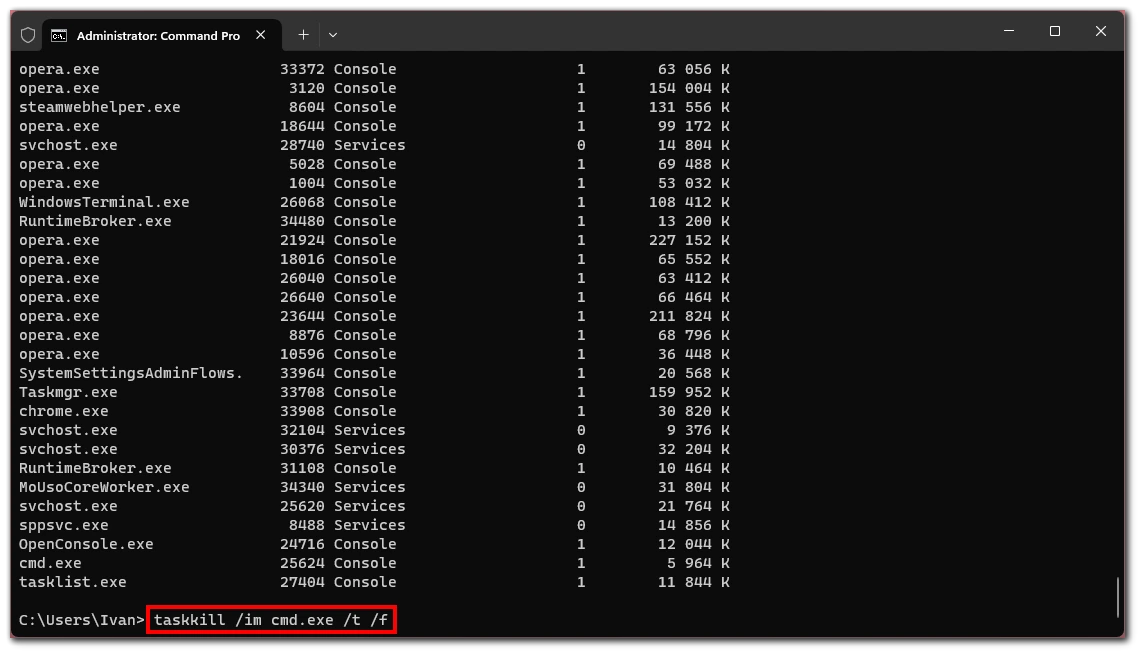
Diese Methode ist wirksam, wenn kein Zugriff auf den Task-Manager besteht oder der Task-Manager selbst nicht reagiert. Wie bereits erwähnt, müssen Sie vor allem sicherstellen, dass Sie den richtigen Befehl eingegeben haben.
Beenden der Anwendung durch Neustart des Computers erzwingen
In seltenen Fällen, wenn keine der oben genannten Methoden funktioniert, kann ein Neustart des Computers die letzte Lösung sein, um eine nicht reagierende Anwendung zu beenden.
- Speichern Sie alle offenen Dokumente und schließen Sie alle laufenden Programme.
- Öffnen Sie das Startmenü.
- Klicken Sie auf das „Power“-Symbol und wählen Sie „Neustart„.
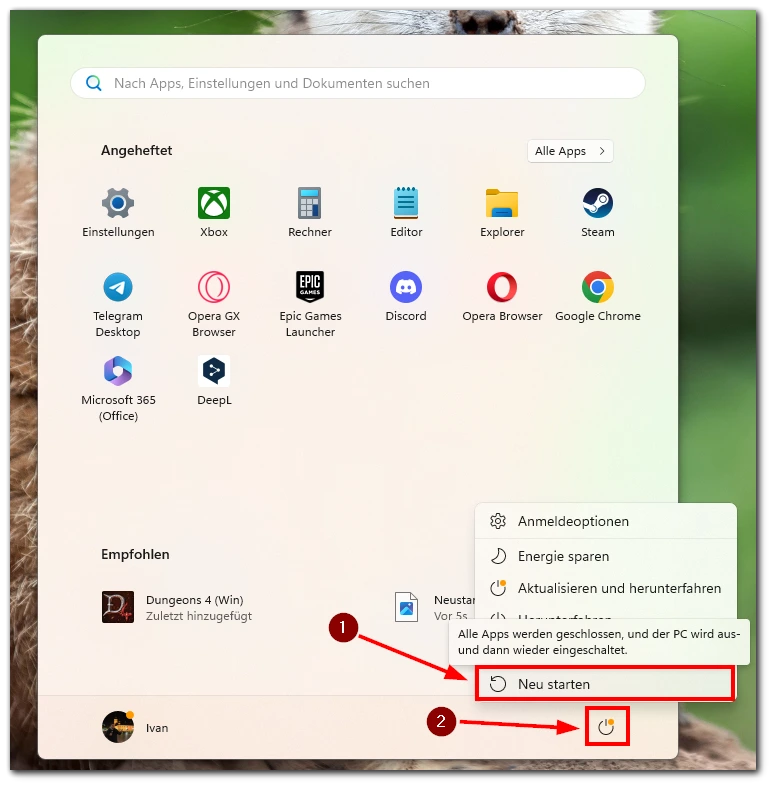
Ein Neustart kann in extremen Fällen helfen, wenn eine Anwendung völlig unzugänglich ist. Es beendet alle Prozesse und startet das System neu, was oft dazu führt, dass die problematische Anwendung geschlossen wird.


